ServBay instellen voor automatisch opstarten en weergave in de Menubalk bij inloggen
Om je ontwikkelworkflow efficiënter te maken, biedt ServBay de mogelijkheid om de applicatie automatisch met het systeem te laten opstarten en na gebruikersinlog altijd zichtbaar te laten zijn in de Menubalk. Door deze functies te activeren is jouw volledige lokale ontwikkelomgeving razendsnel beschikbaar, zonder dat je deze handmatig hoeft te openen. In dit document lees je hoe je deze instellingen configureert op macOS.
Functieoverzicht
Beide opstartopties van ServBay zijn ontworpen om je ontwikkelproces te versoepelen en je omgeving direct beschikbaar te stellen.
Automatisch opstarten: start je lokale ontwikkelomgeving direct met macOS
Zodra je deze optie aanzet, start ServBay automatisch op de achtergrond wanneer macOS opstart. Afhankelijk van jouw instellingen worden vervolgens direct de ingeschakelde lokale ontwikkelservers opgestart, zoals webservers (Caddy/Nginx), databases (MySQL/PostgreSQL/MongoDB), cache-diensten (Redis), en de nodige taal-runtime omgevingen (PHP, Node.js, Python, Go, Java, enz.). Dit betekent dat, direct na het inloggen, alle kernservices van ServBay al beschikbaar zijn en je meteen aan je project kunt werken.
Opstarten bij inloggen: snelle Menubalk toegang
Met deze optie start de ServBay-app automatisch zodra je jouw macOS-gebruikersaccount inlogt, en verschijnt er rechtsboven in de Menubalk een ServBay-icoon. Via dit handige Menubalk-icoon krijg je snel toegang tot het hoofdscherm van ServBay, kun je de status van services bekijken, veelgebruikte handelingen uitvoeren of de applicatie afsluiten — allemaal zonder iedere keer het Dock of de map “Programma’s” te hoeven openen.
Stappenplan voor configuratie
Volg de onderstaande stappen om automatisch opstarten en inloggen in Menubalk te activeren in ServBay:
- Open de ServBay-app: Start ServBay op je Mac.
- Ga naar de instellingenpagina: Zoek in de linkernavigatiebalk op het ServBay-hoofdscherm naar het instellingen-icoon of menu-item en klik erop.
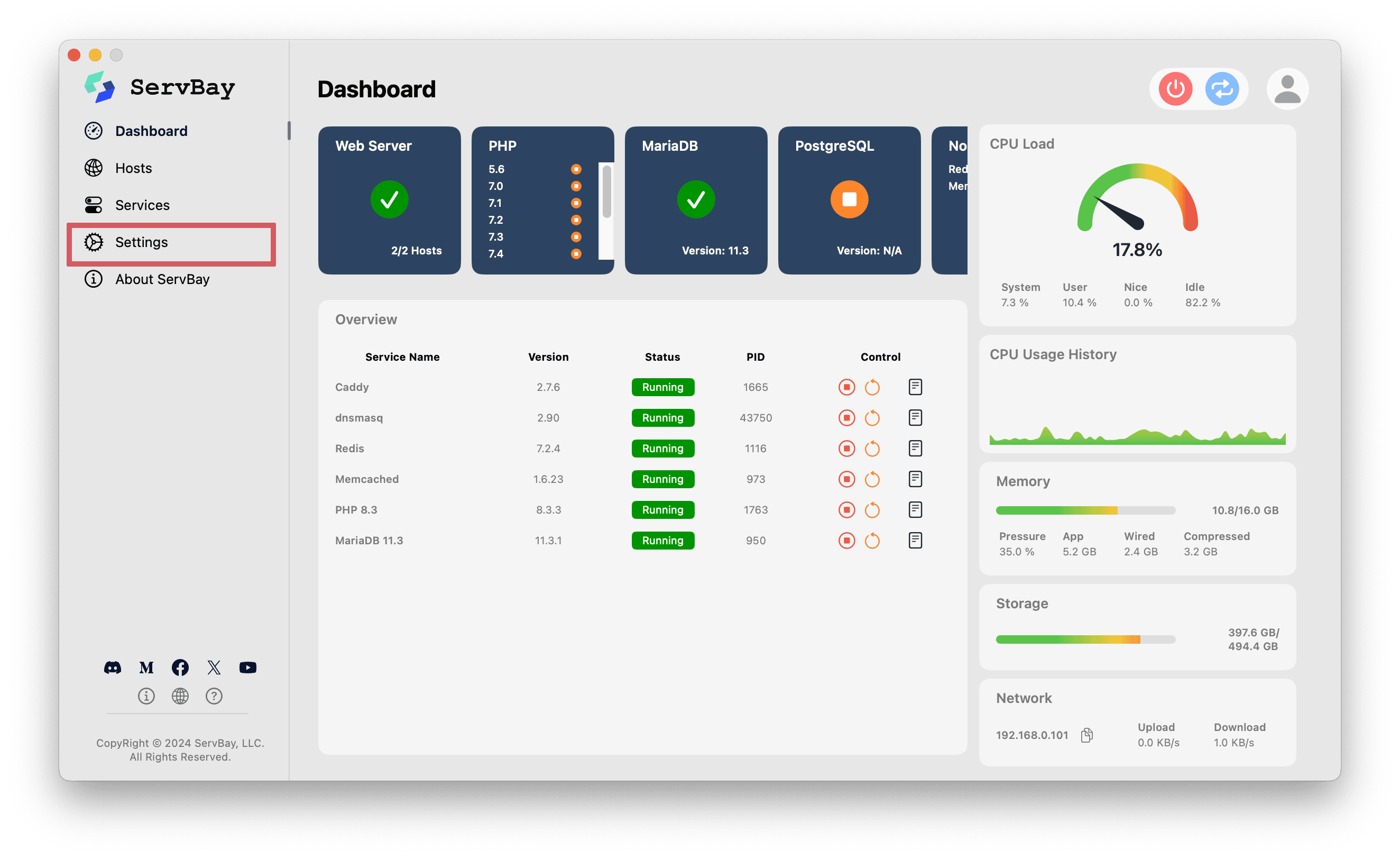
- Opties voor opstarten instellen: Op de instellingenpagina vind je de volgende twee relevante opties:
- Opstarten bij inloggen: Vink dit selectievakje aan. Na inschakeling start de ServBay-app automatisch op bij inloggen en verschijnt het icoon in de Menubalk.
- Diensten starten met het systeem: Vink dit selectievakje aan. Na inschakeling start ServBay automatisch op de achtergrond samen met macOS, en activeert alle door jou als “ingeschakeld” gemarkeerde diensten.
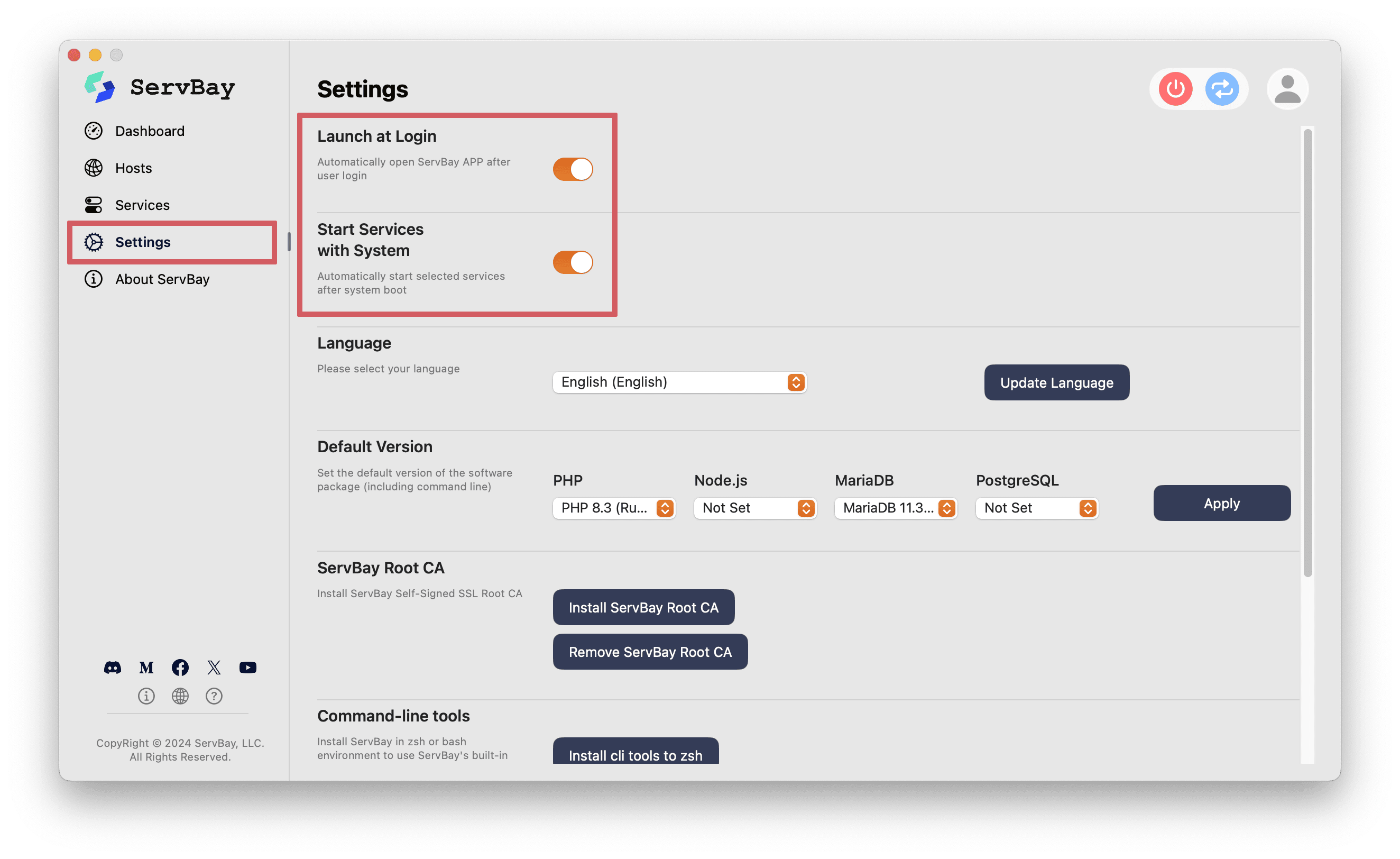
- Wijzigingen toepassen: Normaal gesproken zijn je instellingen direct van kracht zodra je een keuze aan- of uitvinkt. Om te controleren of alles werkt, kan het nodig zijn om ServBay of je Mac opnieuw op te starten of opnieuw in te loggen.
Waarom deze functies inschakelen?
- Efficiënter werken: Je bent geen tijd kwijt aan handmatige opstart; ServBay en de benodigde diensten zijn direct klaar voor gebruik.
- Consistente omgeving: Je lokale ontwikkelomgeving (webservers, databases, runtime-omgevingen) verkeert na opstart altijd in de verwachte staat.
- Gemakkelijke toegang: Via het Menubalk-icoon zijn alle veelgebruikte functies van ServBay direct te bereiken.
Belangrijke aandachtspunten
- Door “Diensten starten met het systeem” in te schakelen, zullen ServBay en alle automatisch opstartende services direct na het opstarten systeembronnen (CPU, geheugen) gebruiken. Heb je beperkte resources op je Mac of gebruik je ServBay maar af en toe, dan kun je kiezen om alleen “Opstarten bij inloggen” te activeren. Zo blijft het snel bereikbaar, maar beheer je zelf welke diensten worden gestart.
- Zorg ervoor dat ServBay niet wordt geblokkeerd om bij het inloggen automatisch te starten (bijvoorbeeld via de “Gebruikers en groepen” > “Inlogonderdelen” instellingen van macOS). De ingebouwde optie “Opstarten bij inloggen” in ServBay heeft hierbij altijd de voorkeur voor goede werking.
Samenvatting
Door simpelweg “Opstarten bij inloggen” en “Diensten starten met het systeem” te activeren, optimaliseer je je ervaring met ServBay op macOS. Je automatiseert het beheer van je lokale ontwikkelomgeving en kunt sneller aan de slag met coderen of testen.

